Spesso, è comodo esportare una vista di SqlServer, dentro a un file excel in modo da poter eseguire "al volo" dei totali, dei filtri o dei raggruppamenti, utilizzando gli strumenti che mette a disposizione excel.
Questo è utile per risparmiare tempo a scrivere una query con tanti filtri o con dei filtri che possono variare. Io spesso ho utilizzato questo metodo, per far utilizzare i dati del database direttamente dal cliente.
In Excel 2007 questa operazione, secondo me, è stata molto semplificata e addirittura arricchita di accessori.
Adesso però procediamo passo per passo fino ad ottenere il risultato: importare una vista di SqlServer 2005 in un file Excel.
Una volta aperto Excel, selezionare dal pulsante di office, la voce di menù "Nuovo".
Nella schermata che appare (vedi figura qui sotto) selezionare "Vuoto e recente" e ancora "Cartella di lavoro Vuota".
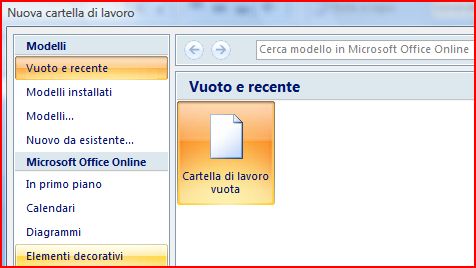
A questo punto, spostarsi nella sezione di menù "Dati".
Quando viene visualizzato il nuovo menù, selezionare ancora la voce "Da altre origini" e continuare in "Da Sql Server". (vedi figura)

A questo punto si aprirà una nuova finestra, in cui vengono chiesti i parametri di connessione del database.
Nella prima casella di testo, bisogna specificare il nome o l'indirizzo Ip della macchina in cui risiede il database.
Di seguito vengono chieste le credenziali di accesso al database.
Selezionare ed inserire le credenziali di accesso corrette e selezionare il pulsante "Avanti".
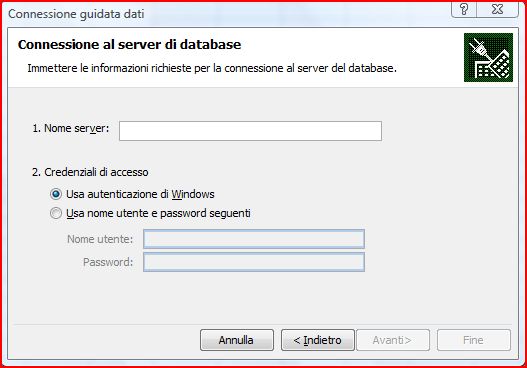
Se le credenziali di accesso sono giuste, verrà mostrata una nuova schermata in cui nel primo menù a discesa viene chiesto di selezionare il database su cui risiedono i dati e nella seconda parte viene chiesto di selezionare una tabella o una vista del database stesso.
Una volta selezionati i giusti valori premere "Avanti".
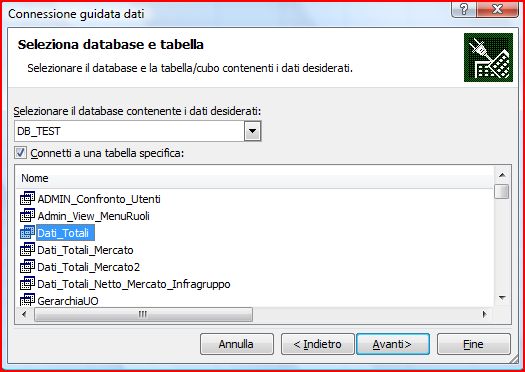
Infine, nell'ultima schermata specifica per la connessione ai dati, viene chiesto di inserire un nome alla connessione che abbiamo appena stabilito.
Questo nome ci può essere utile in futuro per connettersi velocemente alla stesse origine dati.
Ultimata questa operazione fare click su "Fine".
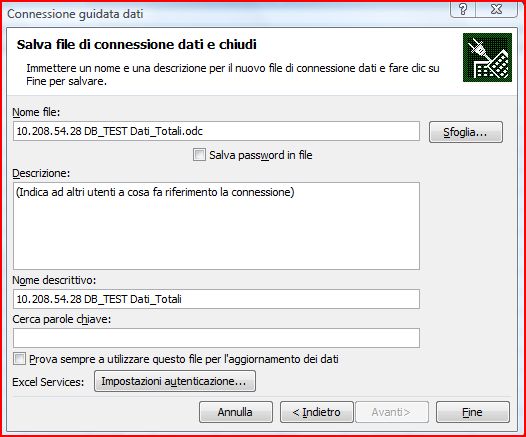
A questo punto bisogna specificare l'intervallo di celle in cui si vogliono importare i dati.
Specificare l'intervallo di celle nel form che viene mostrato e premere "Ok".

Quando i dati sono totalmente importati dentro al nostro nuovo file di Excel, viene applicato uno stile alla nuova tabella e inseriti nella prima riga con i nomi delle colonne, i filtri automatici.
Per cambiare queste impostazioni di visualizzazione, basta spostarsi nella sezione di menù, che si è aggiunta dopo l'importazione dei dati, "Progettazione".
Da questo menù è possibile cambiare lo stile di visualizzazione, come ad esempio i colori di sfondo delle righe, la visualizzazione della colonna di intestazione e tante altre cose.

Con questi pochi passaggi, che spero vi siano risultati semplici, siamo riusciti ad importare e visualizzare i dati di una tabella o una vista di Sql Server 2005.
That's all folks!!!